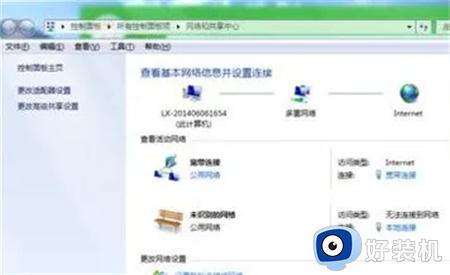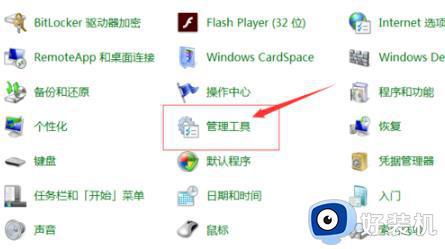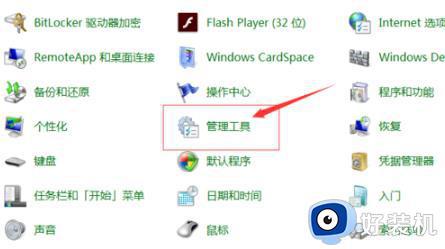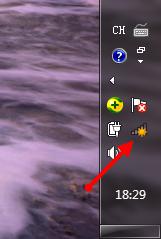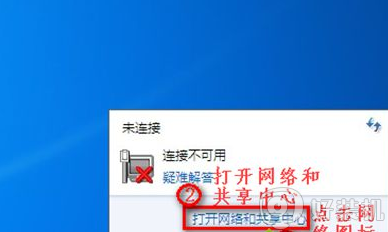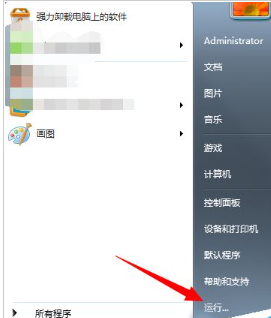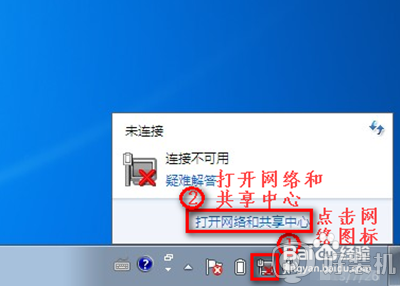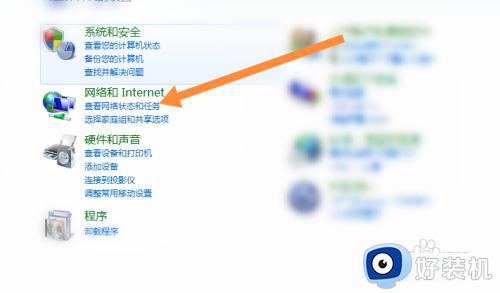win7笔记本连不上网络显示已关闭无线功能如何解决
时间:2024-06-22 10:10:00作者:huige
最近有不少win7笔记本电脑用户遇到了这样一个问题,就是要连接网络的时候,发现连不上网络,而且显示已关闭无线功能,很多人遇到这样的问题都不知道该怎么办,不用担心,接下来就给大家详细介绍一下win7笔记本连不上网络显示已关闭无线功能的详细解决方法吧。

操作方法:
1、系统右下角的状态栏中会有一个无线或者网线电脑的图标,右键选择【打开网络和共享中心】选项;
2、点击左侧的【更改适配器设置】;
3、如果无线网络被禁用会看到一个适配器的图标,左下角有一个红色的的叉;
4、右键点击选择【启用】,随后就可以在状态中点击网络图标。打开WiFi列表,选择无线网络;
5、如果是笔记本电脑,还可能是关闭了笔记本的无线网卡开关;以戴尔笔记本为例,是左下角的【Fn】加上键盘上方的【F2】就可以开启无线网卡。
以上给大家介绍的就是win7笔记本连不上网络显示已关闭无线功能的详细解决方法,有遇到一样情况的用户们可以参考上述方法来进行解决吧。